Cómo eliminar Remcored.app de su ordenador
![]() Escrito por Tomas Meskauskas el
Escrito por Tomas Meskauskas el
¿Qué tipo de aplicación es Remcored.app?
Tras un análisis cuidadoso, se ha determinado que Remcored.app forma parte de la familia Pirrit, un grupo de aplicaciones con publicidad. Remcored.app está diseñada para mostrar diversos anuncios a los usuarios y puede ejecutar acciones adicionales. Los usuarios afectados deben implementar medidas de seguridad para mitigar los riesgos potenciales asociados con Remcored.app.

El adware Remcored.app en detalle
Remcored.app, al ser una aplicación respaldada por publicidad, inunda a los usuarios con anuncios intrusivos y no deseados. Estos anuncios pueden aparecer como ventanas emergentes, banners, cupones o intersticiales, interrumpiendo las actividades normales de navegación y dificultando la navegación por sitios web sin interrupciones.
Además, la visualización excesiva de anuncios puede provocar una degradación del rendimiento del sistema. La carga constante de anuncios puede consumir recursos del sistema, causando ralentizaciones, retrasos y lentitud general. Esto afecta a la eficiencia del usuario y contribuye a una experiencia informática frustrante.
Asimismo, los anuncios mostrados por Remcored.app pueden estar diseñados para redirigir a los usuarios a varios sitios web, incluidos los potencialmente maliciosos. Tales redireccionamientos pueden exponer a los usuarios a sitios de phishing o sitios web que alojan malware, poniendo en riesgo la seguridad de su sistema. Los usuarios pueden acabar inadvertidamente en páginas que intentan engañarlos para que revelen información sensible o descarguen contenido dañino.
Algunas aplicaciones con publicidad, especialmente las de la familia Pirrit, pueden rastrear las actividades del usuario y recopilar información sensible sin su consentimiento. Esta recopilación de datos no autorizada plantea serios problemas de privacidad, ya que los usuarios pueden ver monitorizados sus hábitos de navegación e incluso datos confidenciales sin saberlo.
Estas son las principales razones por las que Remcored.app no es de fiar y debe desinstalarse de los sistemas afectados lo antes posible.
| Nombre | Anuncios de Remcored.app |
| Tipo de amenaza | Adware, malware para Mac, virus para Mac |
| Nombres de detección | Avast (MacOS:Pirrit-DY [PUP]), Combo Cleaner (Adware.MAC.Generic.26752), ESET-NOD32 (Una variante de OSX/Adware.Pirrit.BM), Kaspersky (Not-a-virus:HEUR:AdWare.OSX.Pirrit.ac), Lista completa (VirusTotal) |
| Síntomas | Su Mac se vuelve más lento de lo normal, ve anuncios emergentes no deseados, es redirigido a sitios web dudosos. |
| Métodos de distribución | Anuncios pop-up engañosos, instaladores de software gratuitos (bundling), descargas de archivos torrent. |
| Daños | Rastreo del navegador de Internet (posibles problemas de privacidad), visualización de anuncios no deseados, redireccionamientos a sitios web dudosos, pérdida de información privada. |
| Eliminación de Malware (Mac) | Para eliminar posibles infecciones de malware, escanee su Mac con un software antivirus legítimo. Nuestros investigadores de seguridad recomiendan usar Combo Cleaner. |
Más información sobre el adware
En conclusión, los usuarios con Remcored.app instalado en sus ordenadores pueden experimentar una serie de problemas, como anuncios intrusivos, degradación del rendimiento, problemas de privacidad y posible exposición a sitios web maliciosos. Tomar medidas rápidas y eficaces para solucionar estos problemas es crucial para mantener un entorno informático seguro y sin problemas.
Otros ejemplos de aplicaciones similares a Remcored.app son Unhindering.app, Hackmack.app y Commodatum.app.
¿Cómo se instaló Remcored.app en mi ordenador?
Con frecuencia, el adware viene incluido con otro software. En estos casos, los usuarios pueden consentir involuntariamente la instalación del adware incluido al instalar el software principal, ya que la presencia de adware suele ocultarse en las opciones "Avanzadas", "Personalizadas" o similares.
Otro método frecuente es la publicidad engañosa en línea. Los usuarios pueden hacer clic sin darse cuenta en anuncios o enlaces engañosos que provocan la descarga e instalación automáticas de adware. En algunos casos, visitar páginas comprometidas o maliciosas también puede provocar la descarga automática de adware.
¿Cómo evitar la instalación de aplicaciones no deseadas?
Los usuarios deben tener cuidado al instalar software para evitar la instalación de adware. Se recomienda encarecidamente optar por las opciones de instalación "Avanzadas" o "Personalizadas", en lugar de las predeterminadas. Esto permite a los usuarios revisar cuidadosamente y anular la selección de cualquier software adicional, incluyendo adware potencial, que podría ser incluido con el programa deseado.
Además, los usuarios deben tener cuidado al interactuar con anuncios, enlaces o ventanas emergentes sospechosos, sobre todo los que promocionan descargas gratuitas de software. Optar por fuentes fiables para las descargas y actualizaciones de software disminuye significativamente el riesgo de instalar adware sin querer.
El uso de programas antivirus y antimalware fiables proporciona una defensa adicional contra el adware y otros programas potencialmente dañinos. Si su ordenador ya está infectado con Remcored.app, le recomendamos que ejecute un análisis con Combo Cleaner para eliminar automáticamente este adware.
Al eliminar Remcored, es importante comprobar estas carpetas en busca de sus componentes (los nombres de archivo pueden variar en cada carpeta, pero todas deben contener "remcored"):
- ~/Library/LaunchAgents
- /Library/LaunchDaemons
- /Library/LaunchAgents
- /Library/StartupItems
La advertencia que aparece antes de instalar Remcored.app:

Texto de esta advertencia:
"Remcored.app" will damage your computer.
This file was downloaded on an unknown date.
Eliminación automática instantánea de malware para Mac:
La eliminación manual de amenazas puede ser un proceso largo y complicado que requiere conocimientos informáticos avanzados. Combo Cleaner es una herramienta profesional para eliminar malware de forma automática, y está recomendado para acabar con el malware de Mac. Descárguelo haciendo clic en el siguiente botón:
▼ DESCARGAR Combo Cleaner para Mac
El detector gratuito verifica si su equipo está infectado. Para usar el producto con todas las funciones, debe comprar una licencia para Combo Cleaner. Prueba gratuita limitada de tres días disponible. Combo Cleaner es propiedad y está operado por Rcs Lt, la empresa matriz de PCRisk. Leer más. Si decide descargar este programa, quiere decir que usted está conforme con nuestra Política de privacidad y Condiciones de uso.
Menú de acceso rápido:
- ¿Qué es Remcored.app?
- PASO 1. Eliminar los archivos y carpetas relacionados con Remcored.app de OSX.
- PASO 2. Eliminar los anuncios de Remcored.app de Safari.
- PASO 3. Eliminar el adware Remcored.app de Google Chrome.
- PASO 4. Eliminar Remcored.app de Mozilla Firefox.
Vídeo que demuestra cómo eliminar adware y secuestradores del navegador de un ordenador Mac:
Eliminación del adware Remcored.app:
Elimine las aplicaciones potencialmente no deseadas relacionadas con Remcored.app de la carpeta "Aplicaciones":

Haga en el icono del Finder. En la ventana del Finder, seleccione "Aplicaciones". En la carpeta de aplicaciones, busque "MPlayerX", "NicePlayer" u otras aplicaciones sospechosas y arrástrelas a la Papelera. Tras eliminar las aplicaciones potencialmente no deseadas que generan anuncios en línea, analice su Mac en busca de componentes restantes no deseados.
Elimine los archivos y carpetas vinculados al anuncios de remcored.app:

Haga clic en el icono del Finder: en el menú superior. Seleccione "Ir" y haga clic en "Ir a la carpeta...".
 Compruebe si hay archivos generados por adware en la carpeta /Library/LaunchAgents:
Compruebe si hay archivos generados por adware en la carpeta /Library/LaunchAgents:

En el campo de texto de "Ir a la carpeta...", introduzca: /Library/LaunchAgents

En la carpeta “LaunchAgents”, revise si hay cualquier tipo de archivo sospechoso que se haya instalado recientemente y envíelo a la Papelera. Ejemplos de archivos generados por adware: “installmac.AppRemoval.plist”, “myppes.download.plist”, “mykotlerino.ltvbit.plist”, “kuklorest.update.plist”, etc. El software publicitario suele instalar varios archivos siguiendo el mismo patrón.
 Revise si hay archivos generados por el adware en la carpeta /Library/Application Support:
Revise si hay archivos generados por el adware en la carpeta /Library/Application Support:

En el campo de texto de "Ir a la carpeta...", introduzca: /Library/Application Support

En la carpeta “Application Support”, mire si hay carpetas sospechosas que se hayan añadido recientemente. Por ejemplo, “MplayerX” o “NicePlayer” y, en tal caso, envíe esas carpetas a la Papelera.
 Revise si hay archivos vinculados al software publicitario en la carpeta ~/Library/LaunchAgents:
Revise si hay archivos vinculados al software publicitario en la carpeta ~/Library/LaunchAgents:

En el campo de texto de "Ir a la carpeta...", introduzca: ~/Library/LaunchAgents

En la carpeta “LaunchAgents”, revise si hay cualquier tipo de archivo sospechoso que se haya instalado recientemente y envíelo a la Papelera. Ejemplos de archivos generados por adware: “installmac.AppRemoval.plist”, “myppes.download.plist”, “mykotlerino.ltvbit.plist”, “kuklorest.update.plist”, etc. El software publicitario suele instalar varios archivos siguiendo el mismo patrón.
 Compruebe si hay archivos generados por adware en la carpeta /Library/LaunchDaemons:
Compruebe si hay archivos generados por adware en la carpeta /Library/LaunchDaemons:

En el campo de texto de "Ir a la carpeta...", introduzca: /Library/LaunchDaemons

En la carpeta “LaunchDaemons”, mire si se han añadido recientemente archivos sospechosos. Por ejemplo, “com.aoudad.net-preferences.plist”, “com.myppes.net-preferences.plist”, "com.kuklorest.net-preferences.plist”, “com.avickUpd.plist”, etc., y, en tal caso, envíelos a la Papelera.
 Analice su equipo Mac con Combo Cleaner:
Analice su equipo Mac con Combo Cleaner:
Si ha seguido todos los pasos siguiendo el orden correcto, su equipo Mac debería encontrarse libre de infecciones. Para asegurarse de que su sistema no está infectado, analícelo con el antivirus Combo Cleaner. Descárguelo AQUÍ. Tras descargar el archivo, haga doble clic sobre el instalador combocleaner.dmg; en la nueva ventana, arrastre el icono de Combo Cleaner hasta el icono de Aplicaciones. Seguidamente, abra el launchpad y haga clic en el icono de Combo Cleaner. Espere a que Combo Cleaner actualice la base de datos de definiciones de viru y haga clic en el botón "Start Combo Scan".

Combo Cleaner bucará infecciones de software malicioso en su equipo. Si el resultado del análisis antivirus es "no threats found", quiere decir que puede continuar con la guía de desinfección; de lo contrario, se recomineda eliminar las infecciones encontradas antes de continuar.

Tras eliminar los archivos y carpetas generados por el software publicitario, siga eliminando las extensiones dudosas de sus navegadores web.
Eliminar el anuncios de remcored.app de los navegadores web:
 Eliminar extensiones maliciosas de Safari:
Eliminar extensiones maliciosas de Safari:
Eliminar las extensiones vinculadas a anuncios de remcored.app de Safari:

Abra el navegador Safari; desde la barra de menú, seleccione "Safari" y haga clic en "Preferencias...".

En la ventana de preferencias, seleccione "Extensiones" y revise si se han añadido recientemente extensiones sospechosas. Si las encuentra, haga clic en el botón "Desinstalar" junto a ellas. Tenga en cuenta que puede desinstalar de forma segura todas las extensiones de su navegador Safari, ya que ninguna de ellas es imprescindible para el normal funcionamiento del navegador.
- Si sigue teniendo problemas con los redireccionamientos de navegador y anuncios no deseados, restaure Safari.
 Eliminar complementos maliciosos de Mozilla Firefox:
Eliminar complementos maliciosos de Mozilla Firefox:
Eliminar los complementos vinculados a anuncios de remcored.app de Mozilla Firefox:

Abra su navegador Mozilla Firefox. En la parte superior derecha de la pantalla, haga clic en "Abrir Menú" (tres líneas horizontales). Del menú desplegado, elija "Complementos".

Seleccione la pestaña "Extensiones" y mire si se han añadido recientemente complementos sospechosos. Si las encuentra, haga clic en el botón "Eliminar" junto a ellas. Tenga en cuenta que puede desinstalar de forma segura todas las extensiones de su navegador Mozilla Firefox, ya que ninguna de ellas es imprescindible para el normal funcionamiento del navegador.
- Si sigue teniendo problemas con los redireccionamientos de navegador y anuncios no deseados, restablezca Mozilla Firefox.
 Eliminar extensiones maliciosas de Google Chrome:
Eliminar extensiones maliciosas de Google Chrome:
Eliminar los complementos vinculados a anuncios de remcored.app en Google Chrome:

Abra Google Chrome y haga clic en el botón "menú de Chrome" (tres barras horizontales) ubicado en la parte superior derecha de la pantalla del navegador. Del menú desplegable, seleccione "Más herramientas" y haga clic en "Extensiones".

En la pantalla "Extensiones", mire si se han añadido recientemente complementos sospechosos. Si los encuentra, haga clic en el botón de la papelera junto a ellos. Tenga en cuenta que puede desinstalar de forma segura todas las extensiones de su navegador Google Chrome, ya que ninguna de ellas es imprescindible para el normal funcionamiento del navegador.
- Si sigue teniendo problemas con los redireccionamientos de navegador y anuncios no deseados, restablezca Google Chrome.
Preguntas frecuentes (FAQ)
¿Qué daños puede causar el adware?
El adware plantea riesgos al inundar a los usuarios con anuncios molestos, perjudicar la velocidad del sistema, consumir ancho de banda y comprometer la privacidad del usuario mediante la recopilación no autorizada de datos.
¿Qué hace el adware?
El adware, que significa software respaldado por publicidad, está diseñado con la intención de bombardear a los usuarios con anuncios intrusivos. Además de mostrar anuncios, el adware puede secuestrar navegadores.
¿Cómo obtienen ingresos los creadores de adware?
Es habitual que los desarrolladores de adware ganen comisiones a través de programas de afiliados dirigiendo a los usuarios a productos, sitios web o servicios específicos.
¿Combo Cleaner eliminará el adware Remcored.app?
Combo Cleaner realizará un análisis exhaustivo de su ordenador y eliminará todas las aplicaciones instaladas de tipo adware. Es importante reconocer que la eliminación manual puede no ser infalible, ya que los archivos residuales podrían persistir en el sistema incluso después de eliminar el software.
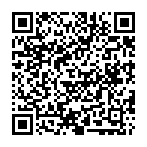
▼ Mostrar discusión.